
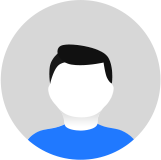
 简历中怎么插入照片,怎样将照片设为正圆形?
简历中怎么插入照片,怎样将照片设为正圆形?
简历中怎么插入照片,怎样将照片设为正圆形?
一.插入照片
插入照片相对来说比较简单,使用插入-图片,即可插入照片。
需要注意的有两点:
1. 插入照片后怎么移动照片:选中照片后在“图片工具-格式-位置-文字环绕”下将照片位置设为“浮于文字之上”,这时就可以随意移动照片位置了。
2. 怎么改变照片大小:按住shift键,然后拖动图片角落,就可以等比放大缩小图片了,不会变形。
二、将照片设为正圆形
1.Word较高版本(word2010及以上版本)较为简单,使用裁剪工具即可完成,具体步骤如下:
1.1 首先,将照片裁剪为正方形,可使用图片工具下的高度和宽度来精确图片大小
1.2 其次,将“裁剪为形状”选择圆形即可。
如何获取文字、线条、图片边框的颜色值?
如何给照片加有颜色的边框?
3. Word2003及WPS的设置方法:
3.1 word2003及WPS要将照片设为圆形的话,需要事先用PS或者美图秀秀等工具将照片设为正方形。
3.2 使用“插入-形状”功能,选择椭圆,然后按住shift键,画一个圆。
如下图:
3.3 点击选中圆形,在绘图工具-格式下,选择形状填充-图片即可。
3.4 将绘图工具-格式下的形状轮廓设为“无轮廓”,照片的边框就没有了。
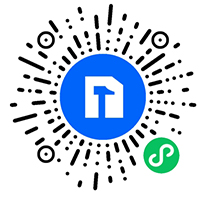
【使用锤子简历小程序制作简历】
零经验实习简历模板
21254人用过
学生求职简历模板
52754人用过
申请研究生简历模板
2324人用过
经典工作简历模板
6254人用过
投行咨询简历模板
12465人用过
产品经理简历模板
7532人用过
程序员简历模板
7457人用过
留学英文简历模板
4554人用过